
Übersetzen Sie ein Textdokument, das in den Microsoft Word-Editor der JPG-Grafikdatei erstellt wurde, ist einfach. Sie können dies auf ein paar einfachen Wegen tun, aber für Vorspeisen können Sie es herausfinden, warum kann dies erforderlich sein?
Sie möchten beispielsweise ein Bild mit dem Text in ein anderes Dokument einfügen oder sie dem Standort hinzufügen, aber nicht in der Lage sein, den Text von dort aus kopieren zu können. Das fertige Bild mit dem Text kann auch auf dem Desktop als Wallpaper (Anmerkungen, Erinnerungen) installiert werden, die Sie ständig sehen und die auf sie aufgenommenen Informationen erneut lesen.
Verwenden des Standardschere-Dienstprogramms
Microsoft, beginnend mit den Versionen von Windows Vista und Windows 7, integriert ein ziemlich nützliches Dienstprogramm in das Betriebssystem - "Scissors".
Mit dieser Anwendung können Sie Screenshots schnell und bequem einnehmen, ohne dass Bilder von der Zwischenablage in Drittanbieter-Software und anschließende Exporte einfügen müssen, da es auf früheren Versionen des Betriebssystems war. Außerdem können Sie mit Hilfe von "Scissors" nicht nur den gesamten Bildschirm, sondern auch einen separaten Bereich erfassen.
1. Öffnen Sie das Word-Dokument, aus dem Sie eine JPG-Datei erstellen möchten.

2. Skalieren Sie es so, dass der Text auf der Seite den maximalen Speicherplatz auf dem Bildschirm einnimmt, jedoch vollständig platziert wurde.
3. Im Menü "Start" - "Programme" - "Standard" Suchen "SCEISSORS".
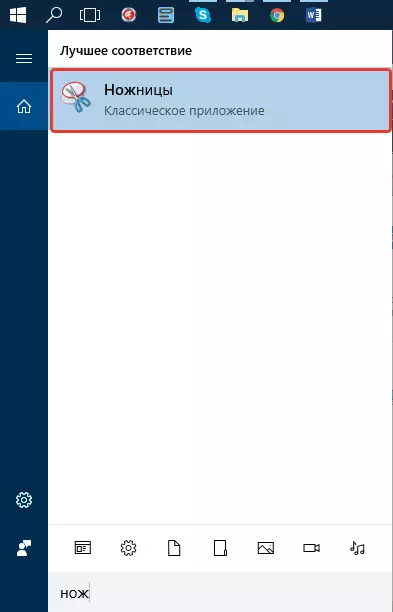
Notiz: Wenn Sie Windows 10 verwenden, finden Sie ein Dienstprogramm und durch die Suche, deren Symbol auf dem Navigationsbereich liegt. Um dies zu tun, starten Sie einfach den Namen der Anwendung auf der Tastatur in der Suchzeichenfolge.

4. Wählen Sie in der Schaltfläche "Schere", im Menü "Erstellen", "Fenster" aus, und geben Sie den Cursor an Microsoft Word an. Um nur den Bereich mit dem Text auszuwählen, und nicht das gesamte Programmfenster, wählen Sie den Parameter Bereich aus und geben Sie den Bereich an, der im Bild vorhanden ist.
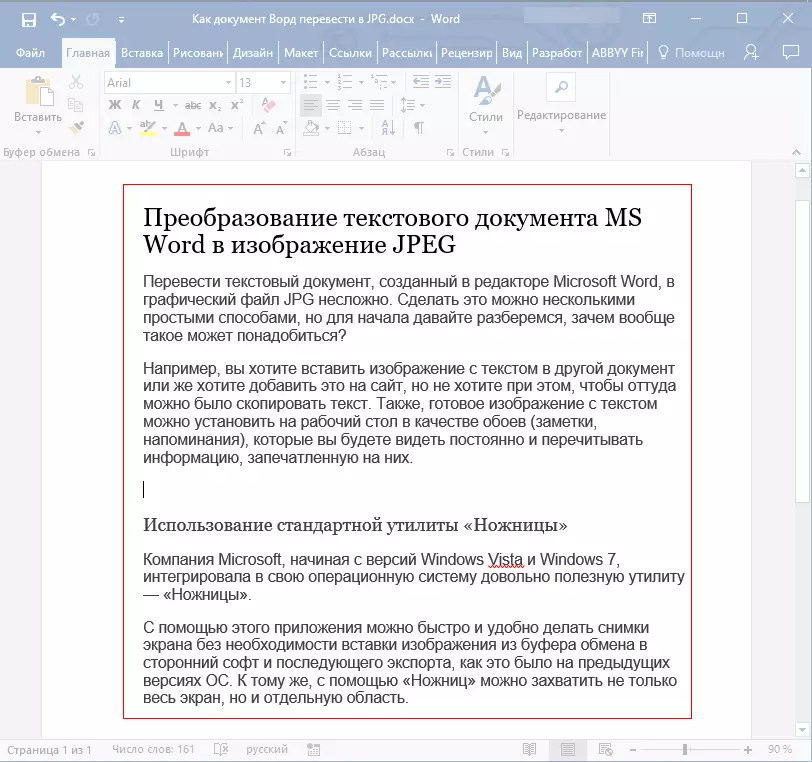
5. Der ausgewählte Bereich wird im Programm "Schere" geöffnet. Klicken Sie auf die Schaltfläche Datei, wählen Sie "Speichern unter", und wählen Sie dann ein geeignetes Format aus. In unserem Fall ist dies ein JPG.
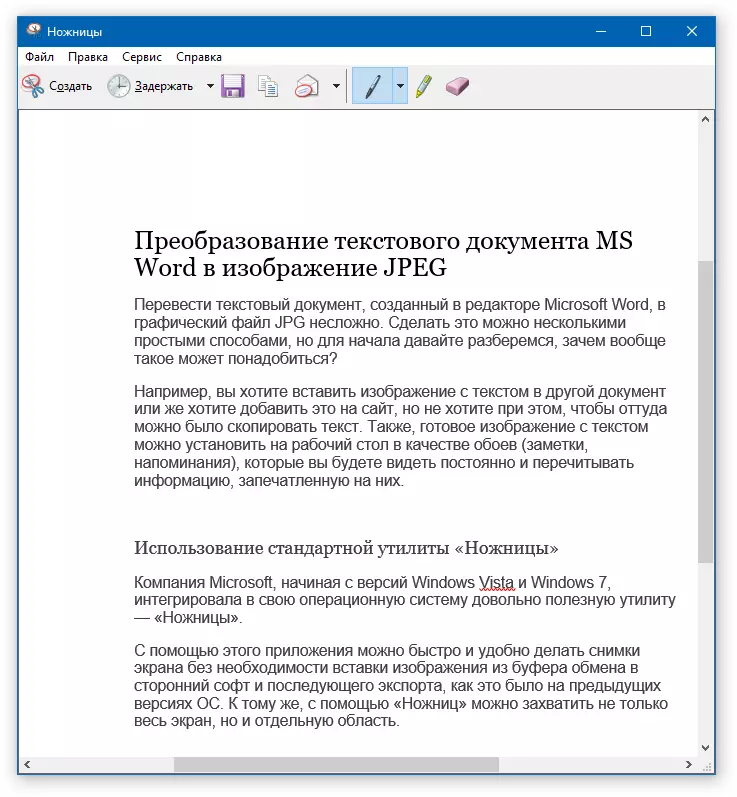
6. Geben Sie den Ort an, um die Datei zu speichern, setzen Sie den Namen darauf.
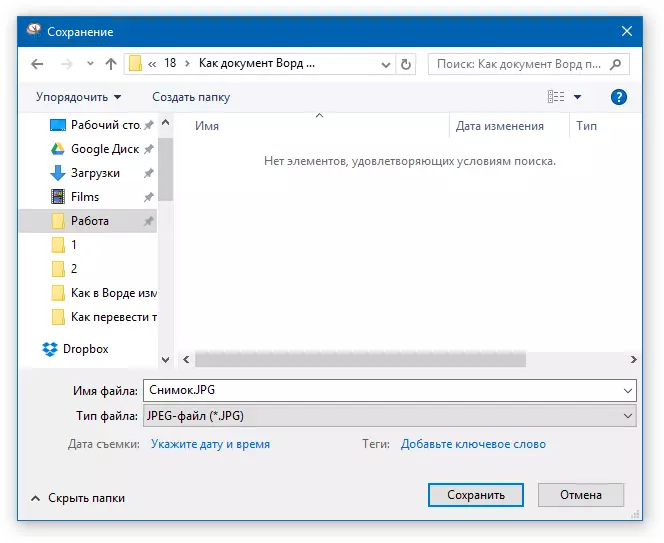
Bereit, wir haben ein Word-Text-Dokument als Bild gespeichert, aber bisher nur eine der möglichen Methoden.
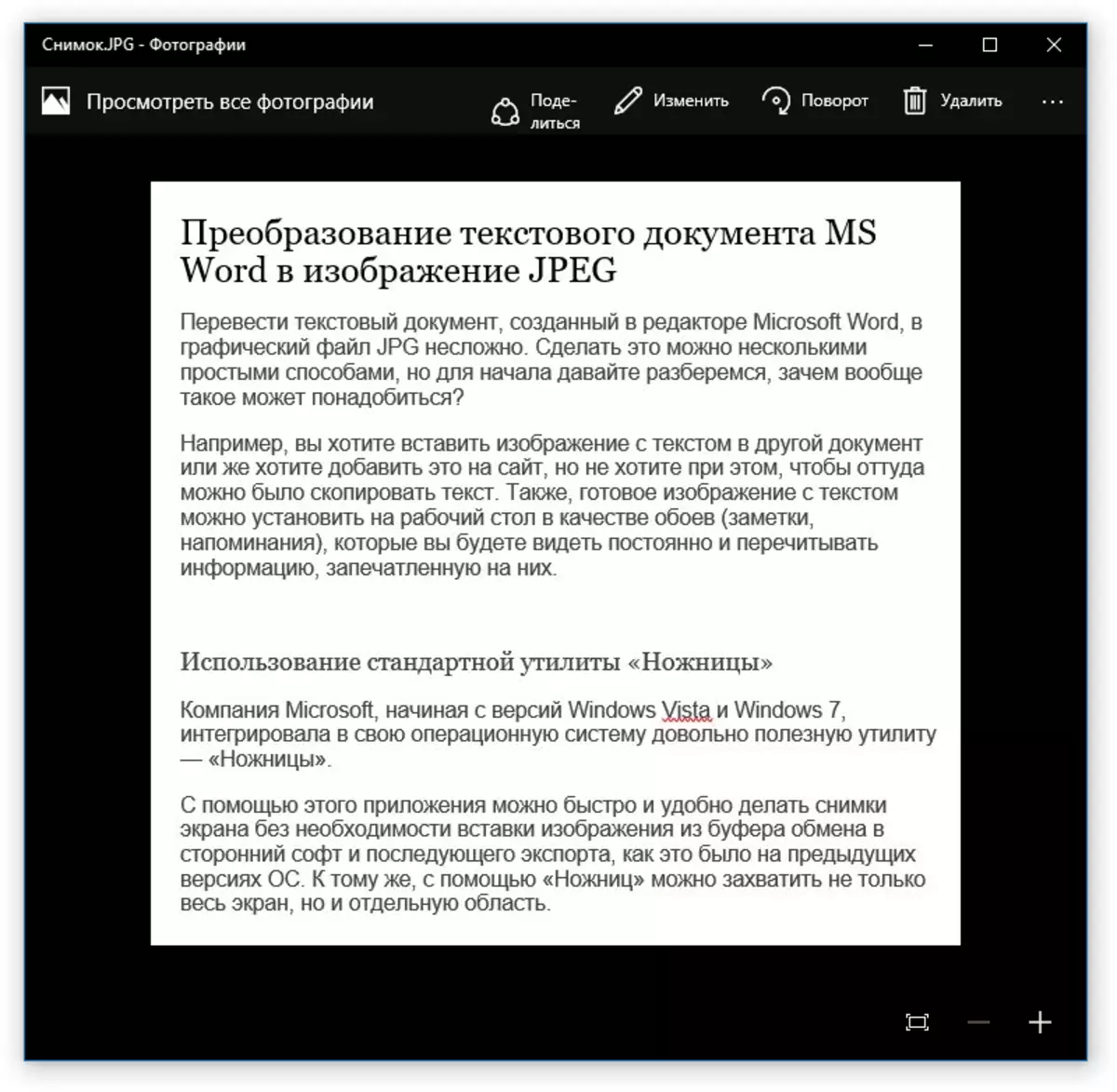
Erstellen eines Screenshots unter Windows XP- und früheren Blattversionen
Diese Methode eignet sich hauptsächlich für Benutzer alter Versionen des Betriebssystems, auf denen kein Scherennutzer ist. Wenn Sie möchten, können sie jedoch absolut alles verwenden.
1. Öffnen und skalieren Sie das Word-Dokument, damit der Text den größten Teil des Bildschirms belegt hat, jedoch gleichzeitig nicht klettern.

2. Drücken Sie die Taste "Printscreen" auf der Tastatur.
3. Öffnen Sie "Farbe" ("START" - STANDARD "- STANDARD" - STANDARD "oder" Suchen "und geben Sie den Namen des Programms in Windows 10 ein).
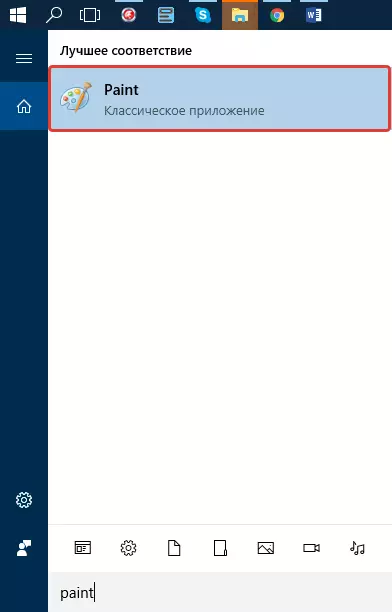
4. Das erfasste Bild von einem Texteditor befindet sich jetzt im Exchange-Puffer, von wo aus wir ihn in Farbe einsetzen müssen. Klicken Sie dazu einfach auf "Strg + V".
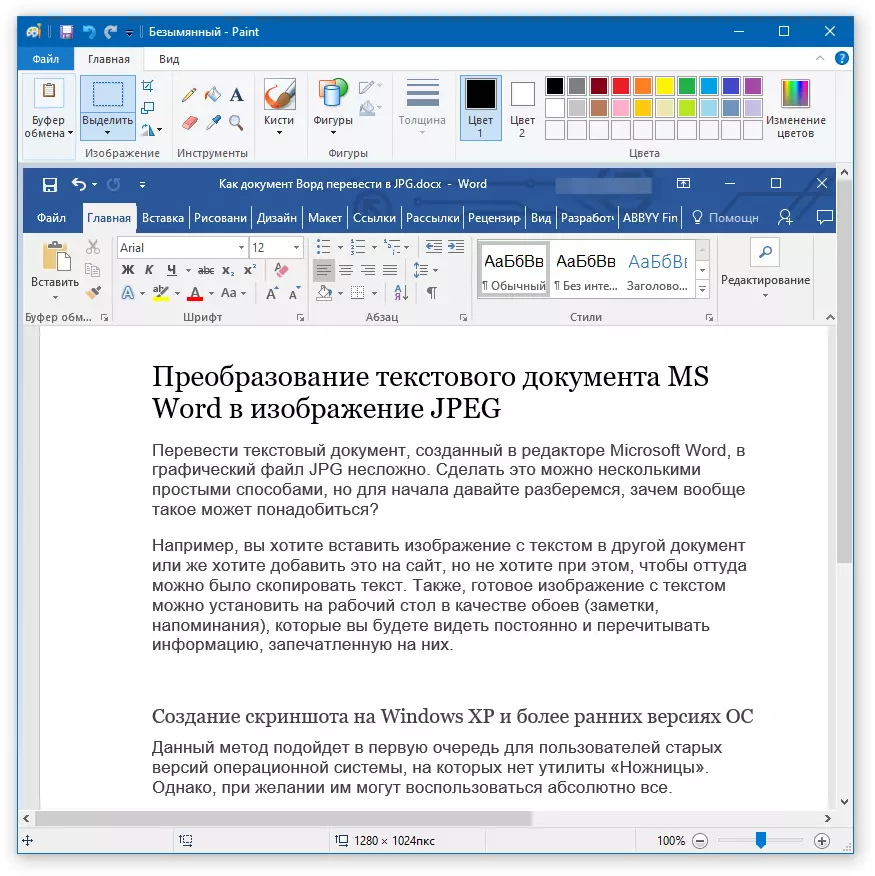
5. Bearbeiten Sie ggf. das Bild, indem Sie die Größe ändern, indem Sie den unnötigen Bereich abschneiden.

6. Klicken Sie auf die Schaltfläche Datei und wählen Sie "Speichern unter". Wählen Sie das Format "JPG" aus, geben Sie den Pfad an, um den Namen der Datei zu speichern und einzustellen.
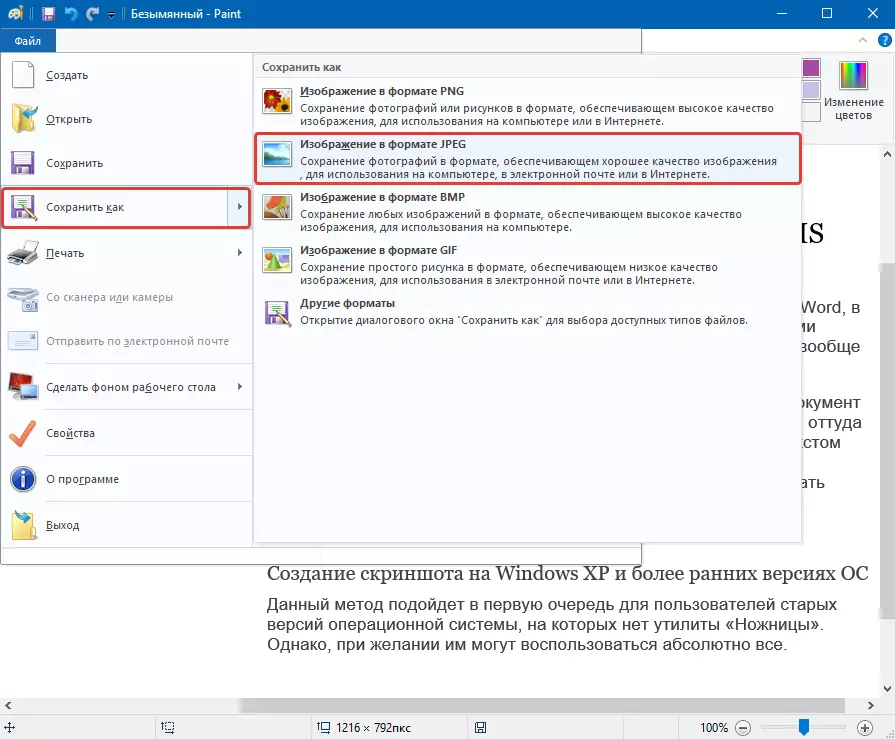
Dies ist ein anderer Weg, dank dessen Sie das Textwort schnell und bequem auf das Bild übersetzen können.
Verwenden Sie Microsoft Office-Paketfunktionen
Microsoft Office ist ein voll ausgestattetes Paket, das aus einer Reihe von Programmen besteht. Unter denen sind nicht nur der Wort-Texteditor, der tabellarische Prozessor, das Produkt zum Erstellen von PowerPoint-Präsentationen, sondern auch Tools zum Erstellen von Noten - OneNote. Er braucht es, um eine Textdatei in die Grafik umzusetzen.
Notiz: Diese Methode eignet sich nicht für Benutzer von obsolierten Versionen von Windows und Microsoft Office. Um auf alle Möglichkeiten und Funktionen von Software von Microsoft zuzugreifen, empfehlen wir rechtzeitig, es aktualisieren.
Lektion: So aktualisieren Sie das Wort
1. Öffnen Sie den Text mit dem zu übersetzenden Text, der in das Bild übersetzt wird, und klicken Sie auf die Schaltfläche Datei auf dem Schnellzugriffspanel.

Notiz: Bisher wurde diese Schaltfläche "MS Office" bezeichnet.
2. Wählen Sie "Drucken" und wählen Sie im Abschnitt Drucker die Option "An Onenote senden". Klicken Sie auf die Schaltfläche "Drucken".

3. Ein Textdokument wird als separate Seite der Noten von OneNote eröffnet. Stellen Sie sicher, dass nur eine Registerkarte in dem Programm geöffnet ist, das links und rechts vorhanden ist (falls vorhanden, schließen).
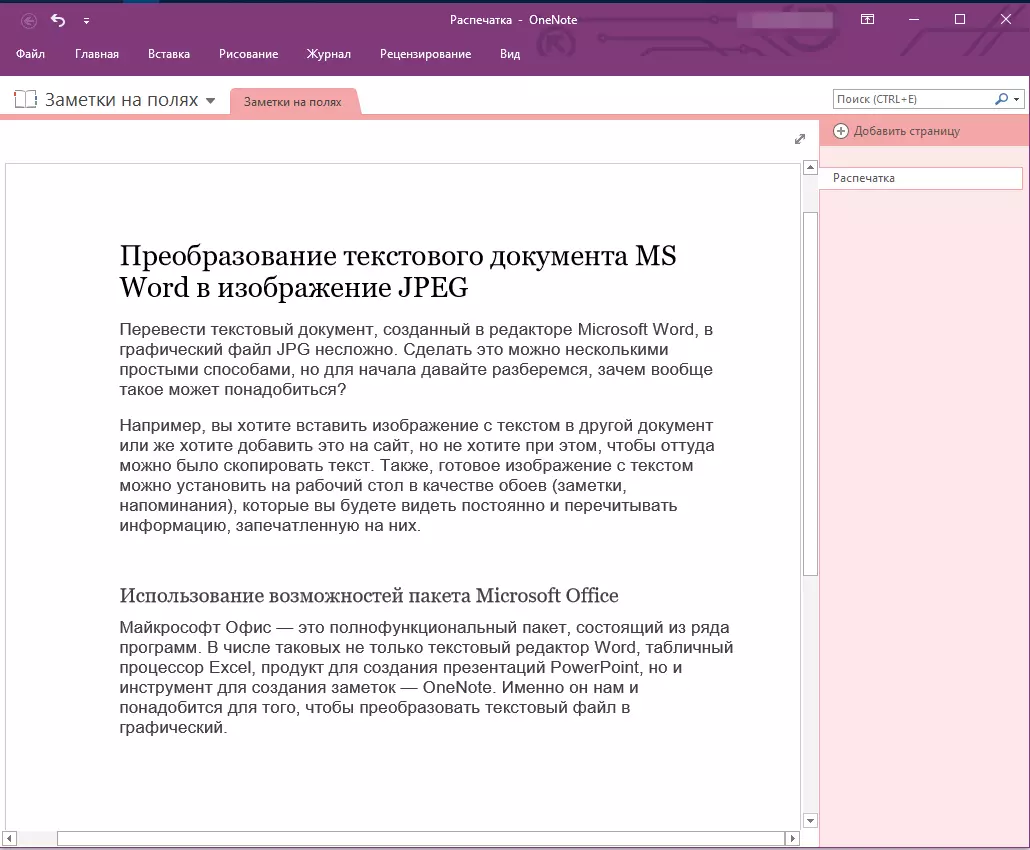
4. Klicken Sie auf die Schaltfläche Datei, wählen Sie Exportieren und wählen Sie "Word-Dokument". Klicken Sie auf die Schaltfläche Exportieren, und geben Sie den Dateispeicherpfad an.

5. Öffnen Sie nun diese Datei im Wort - das Dokument wird als Seiten angezeigt, auf denen anstelle des gewöhnlichen Textes Bilder mit Text enthalten.

6. Alles, was Sie haben - Speichern Sie Bilder mit Text als separate Dateien. Klicken Sie einfach abwechselnd auf die Bilder mit der rechten Maustaste und wählen Sie die Option "Speichern unter Abbildung" aus, geben Sie den Pfad an, wählen Sie das JPG-Format aus und setzen Sie den Dateinamen ein.

Wie sonst kann ich das Bild aus dem Word-Dokument entfernen, können Sie in unserem Artikel lesen.
Lektion: So behalten Sie das Bild im Wort
Mehrere Tipps und Notizen
Ein Bild aus einem Textdokument erstellen, sollten Sie die Tatsache berücksichtigen, dass die Qualität des Textes letztendlich nicht so hoch ist wie in Word. Die Sache ist, dass jedes der oben genannten Methoden Vektortext in Rastergrafiken umwandelt. In vielen Fällen (abhängig von vielen Parametern) kann dies dazu führen, dass der in das Bild konvertierte Text verschwommen und schlecht lesbar ist.
Unsere einfachen Empfehlungen helfen Ihnen, das höchstmögliche, positive Ergebnis zu erzielen und die Komfort zu bieten.
1. Skalieren Sie die Seite im Dokument, bevor Sie sie in das Bild umwandeln, erhöhen Sie die Schriftgröße wie möglich, um gedruckt zu werden. Dies ist besonders gut für Fälle, in denen Sie in dem Wort, in dem Sie eine Art Liste oder eine kleine Erinnerung haben.
2. Wenn Sie eine Grafikdatei über das Paint-Programm speichern, können Sie die gesamte Seite nicht vollständig sehen. In diesem Fall ist es erforderlich, die Skala zu reduzieren, in der die Datei angezeigt wird.
Daraufhin erfahren Sie von diesem Artikel von diesem Artikel über die einfachsten und erschwinglichen Methoden, mit denen Sie Word in die JPG-Datei konvertieren können. Falls Sie eine diametral entgegengesetzte Aufgabe ausführen müssen, um das Bild in den Text umzuwandeln - empfehlen wir Ihnen, sich mit unserem Material auf diesem Thema vertraut zu machen.
Lektion: So übersetzen Sie Text mit Fotos in Word-Dokument
